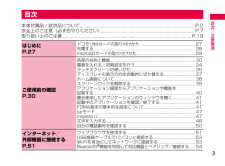Q&A
取扱説明書・マニュアル (文書検索対応分のみ)
"パソコン"8 件の検索結果
"パソコン"10 - 20 件目を表示
全般
質問者が納得PCに移動するってんだったら、設定→無線とネットワーク→USB設定→カードリーダモードにしてUSBケーブルでPCに接続したら、USBメモリなどと同じような扱いでPCにファイル移動できるよ
5105日前view65
全般
質問者が納得ご自宅のパソコンはLANケーブルで接続でしょうか?そのケーブルの代わりに電波を飛ばしてインターネット回線に接続するシステムを無線LANとかWiFiと呼んでます。パケット料金はかかりませんし、インターネットが光回線であれば快適に使えます。外にも駅、ホテル、マクドナルドなどWiFiスポットと呼ばれる場所がありますが場所が限られてくるので、通常はFOMA回線を使って接続するようになると思います。同じ電波にはなりますがこちらはパケット料金がかかります。なのでスマホを外でも利用する場合は定額プランは必須となります。大...
5123日前view40
全般
質問者が納得1 画面の大きさ以外はほぼ同じです。ただし無線LANでしかネットにつなげません。2 3G通信ならiPhoneと同じです。3 いくら安くても使い物にならないソフトバンク回線は無意味でしょう。4 無線LANルータを買えば済む話です。Wi-FiのみのipadやiPodtouchを外でネット接続するためにはポケットWi-Fiが必要になります。ポケットWi-Fi買うならipadかiPodtouchが使いやすいです。ギャラクシーtabはOSが古めだったり今となってはイマイチです。
5245日前view61
全般
質問者が納得パソコンが繋がってギャラクシータブが繋がらないとなるとギャラクシータブの初期不良かもしれませんね。一度ドコモショップへ行かれて点検してもらったらどうでしょうか?
5195日前view65
全般
質問者が納得タブだと、Android3系ですね。Youtubeアプリを起動して、上の方に虫眼鏡アイコンがありませんか、そこをタップするとキーボードが表示されますし、マイクのアイコンをタップすれば音声入力も出来ますよ。Andoroidは音声入力が秀逸なので、入力する手間が省けて便利です。
5121日前view42
全般
質問者が納得接続モードは「設定」→「無線とネットワーク」で「USB設定」を選びます。そこで「カードリーダーモード」を選択してください、あるいは「接続時に確認」でもいいです。(これは私が簡単に行っている方法ですから、MTPでもKiesでもOKです)電源コードを充電器本体から抜くとUSBの端子です。それをPCに挿します。PCではドライバのインストールが行われます。Tabの画面では「マウント」のボタンが出現します。PCで使えるようになったら、マウントをタッチします。(これで使えるようになったはずです)PCでエクスプローラーを...
5376日前view297
全般
質問者が納得どうやって保存するのはは分かりませんが、本体とSDカードのデータのやり取りであれば「アストロ」というアプリで可能です。
5294日前view698
全般
質問者が納得サーバーの容量が決まってる以上仕方ないと言えば仕方ないと思います(・。・;docomoのそういうものですからっていうのも納得の話ではあります。解決策としましてはgalaxyでgmailのアカウントを利用してoutlookから自動でgmailに転送するっていうのが現実的だと思います。やはり同じアカウントを2台、3台で利用していると必ず直面する問題ですし自分はそうしてます。質問者さんのメーラーの使い方からしても簡単に設定できると思いますのでぜひお試し下さい。
5406日前view314
ドコモ W-CDMA・GSM/GPRS・無線LAN方式このたびは、「SC-01C」をお買い上げいただきまして、まことにありがとうございます。ご利用の前に、あるいはご利用中に、この取扱説明書およびその他のオプション機器に添付の取扱説明書をよくお読みいただき、正しくお使 いください。取扱説明書に不明な点がございましたら、取扱説明書裏面の「総合お問い合わせ先」までお問い合わせください。SC-01Cはお客様の有能なパートナーです。大切にお取り扱いの上、末永くご愛用ください。 FOMA端末は無線を使用しているため、トンネル・地下・建物の中などで電波の届かない所、屋外でも電波の弱い所およびFOMAサービ スエリア外ではご使用になれません。また、高層ビル・マンションなどの高層階で見晴らしのよい場所であってもご使用になれない場合があります。なお、 電波が強くアンテナマークが4本たっている状態で、移動せずに使用している場合でも通話が切れる場合がありますので、ご了承ください。 公共の場所、人の多い場所や静かな場所などでは、まわりの方のご迷惑にならないようご使用ください。 FOMA端末は電波を利用している関係上、第三者により通話を...
2目次/注意事項安全上のご注意(必ずお守りください)......................................................P.5取り扱い上のご注意...................................................... ..............................P.11目次はじめにP.15本体付属品/試供品について.....................................15ドコモUIMカードを使う............................................16充電する........................................................... .............17microSDカードを使う...............................................19ご使用前の確認P.21各部の名称と機能......................................................
3目次/注意事項本体付属品/試供品について.................................................. .................................................P.2安全上のご注意(必ずお守りください)............................................................... ..................P.7取り扱い上のご注意...................................................... .........................................................P.19目次はじめにP.27ドコモUIMカードの取り付けかた............................................... ....27充電する........................................................... ...................
4目次/注意事項SC-01Cをご利用にあたっての注意事項 本FOMA端末は、iモードのサイト(番組)への接続やiアプリなどには対応しておりません。 本FOMA端末は、 データの同期や最新のソフトウェアバージョンをチェックするための通信、サーバとの接続を維持するための通信など一部自動的に通信を行う仕様となっています。また、アプリケーションのダウンロードや動画の視聴などデータ量の大きい通信を行うと、パケット通信料が高額になりますので、パケット定額サービスのご利用を強くおすすめします。 公共モード(ドライブモード)には対応しておりません。 本FOMA端末は、オペレーティングシステム(OS)のバージョンアップにより機能が追加されたり、操作方法が変更になったりすることがあります。機能の追加や操作方法の変更などに関する最新情報は、ドコモのホームページでご確認ください。 OSをバージョンアップすると、古いバージョンのOSで使用していたアプリケーションが使えなくなる場合や意図しない不具合が発生する場合があります。 万が一紛失した場合は、Googleトーク、Gmail、Google PlayなどのGoogleサービスやFace...
6目次/注意事項 本FOMA端末はパソコンなどと同様に、お客様がインストールを行うアプリケーションなどによっては、お客様のFOMA端末の動作が不安定になったり、お客様の位置情報やFOMA端末に登録された個人情報などがインターネットを経由して外部に発信され、不正に利用されたりする可能性があります。このため、ご利用になるアプリケーションなどの提供元および動作状況について十分にご確認の上、ご利用ください。SC-01Cをご利用にあたっての注意事項 本FOMA端末は、 iモードのサイト(番組)への接続やiアプリなどには対応しておりません。 本FOMA端末は、 データの同期や最新のソフトウェアバージョンをチェックするための通信、 サーバとの接続を維持するための通信など一部自動的に通信を行う仕様となっています。また、アプリケーションのダウンロードや動画の視聴などデータ量の大きい通信を行うと、パケット通信料が高額になりますので、パケット定額サービスのご利用を強くおすすめします。 公共モード(ドライブモード)には対応しておりません。 本FOMA端末は、オペレーティングシステム(OS)のバージョンアップにより機能が追加されたり、...
19はじめに2 FOMA端末の外部接続端子にUSB接続ケーブルを30ピンプラグの「SAMSUNG」の印刷面を上にして差し込む3 ACアダプタの電源プラグをコンセントに差し込む充電が完了すると、 と充電の完了をお知らせするメッセージが表示されます。4 充電が完了したら、30ピンプラグをFOMA端末から引き抜く5 ACアダプタの電源プラグをコンセントから抜く■USB接続ケーブルでパソコンと接続して充電するFOMA端末の電源を切った状態か、 画面の表示が消えている状態でパソコンと接続すると、充電できます。・ パソコンとの接続のしかたは、P.89をご覧ください。通知音が鳴り、充電を促すメッセージが表示され、ディスプレイが暗くなります。電池残量がなくなると自動的にFOMA端末の電源が切れます。 充電を促すメッセージとともに表示される 「電池使用量」 をタップすると、現在電力を消費している機能が一覧表示されます。機能やアプリケーションによっては、起動しようとすると電池残量が少ない旨のメッセージが表示され、起動できなくなります。FOMA端末は、microSDカード(microSDHCカードを含む)を取り付けて使用することが...
32ご使用前の確認Eメール Eメールアカウントを設定して、 Eメールの送受信ができます。Evernote メモや画像などのさまざまな情報をEvernote のサーバに保存でき、パソコンなど他の機器と情報を同期できます。Gmail GmailでEメールの送受信ができます。Latitude地図上で友人と位置を確認しあったり、 メールを送ったりできます。Playストア Google Playからアプリケーションをダウンロードできます。Pulseさまざまなサイトの情報を自動的に更新して、 縦横にスクロールして閲覧できます。Samsung Apps役に立つアプリケーションのダウンロードや、 インストールしたアプリケーションのアップデートができます。SMS SMSの送受信ができます。Social Hub SMSやSNS(Social Network Service)を統合するメッセージングアプリケーションを利用して、SMSの送信やSNSの情報更新ができます。spモードメールiモードのメールアドレス(@docomo.ne.jp)を利用して、メールの送受信ができます。ThinkFree OfficeOffice文書の表示・編...
34ご使用前の確認1 ホーム画面で w →「壁紙」2 壁紙の選択元を「ギャラリー」「ライブ壁紙」「壁紙ギャラリー」から選択→壁紙を選択・ 「ギャラリー」を選択すると、ホーム画面1枚分の画像サイズを指定して壁紙を固定したり、指で枠を操作して壁紙に使う画像の範囲を変えたりできます。壁紙の設定を変更しない場合は、「キャンセル」をタップします。お買い上げ時、ディスプレイの明るさは周囲の明るさにあわせて自動的に調整されるように設定されています。手動で調整する場合は、以下の操作を行います。1 ホーム画面で w →「設定」→「画面設定」→「明るさ」2 「自動明るさ調整」のチェックを外す3 スライドバーを左右にスライドさせて調整→「OK」FOMA端末を便利にお使いいただくための各種機能には、暗証番号が必要なものがあります。FOMA端末のスクリーンロック用パスワードやネットワークサービスでお使いになるネットワーク暗証番号などがあります。用途ごとに上手に使い分けて、FOMA端末を活用してください。 入力したスクリーンロック用PIN/パスワード、ネットワーク暗証番号、PIN1コード、PINロック解除コード(PUK)は、 「」で表示...
41ご使用前の確認パソコンのキーボードと同じ配列のキーボードを利用して、文字を入力できます。 日本語は入力できません。aXT9をONに設定すると入力候補が表示され、候補をタップすると文字を入力できます。・をタップすると、予測変換候補/通常変換候補を全画面表示できます。をタップすると、元の表示に戻ります。b大文字と小文字を切り替えます。cキーボードを非表示にします。ディスプレイの文字入力部分をタップすると再び表示されます。d入力モードを半角英字入力/半角数字・記号入力に切り替えます。e入力言語を変更します。fカーソルの左側にある文字や記号などを削除します。g改行します。・ 「Next」が表示されている場合は、タップすると次の入力欄にカーソルを移動します。hSamsung keypad(日本語不可)の設定画面を表示します。・ロングタッチすると、入力方法を切り替えられます。iスペースを入力します。j記号などの種類を切り替えます。1 キーボード表示中に文字入力欄をロングタッチする2 利用したい項目をタップするお知らせ・ 初めてSwype(日本語不可)のキーボードを表示した場合はTips(お知らせ)が表示され、チュート...
38ご使用前の確認1 キーボード表示中に文字入力欄をロングタッチする2 「入力方法」3 利用したい入力方法をタップするSamsung日本語キーボードは、 「QWERTY」と「ケータイ」の2種類のキーボードを利用できます。 QWERTY:パソコンのキーボードと同じ配列のキーボードです。日本語をローマ字で入力します。 ケータイ:一般の携帯電話のような入力方法(マルチタップ方式)のキーボードです。入力したい文字が割り当てられているキーを文字が入力されるまで数回タップします。a予測変換候補/通常変換候補が表示されます。候補をタップすると文字を入力できます。・予測変換をOFFに設定している場合や、予測変換候補の表示中に「変換」をタップすると、通常変換候補が表示されます。・をタップすると、予測変換候補/通常変換候補を全画面表示できます。をタップすると、元の表示に戻ります。bカーソルの左側にある文字や記号などを削除します。cキーボードを非表示にします。ディスプレイの文字入力部分をタップすると再び表示されます。d文字入力モードを切り替えます(P.39) 。キーボードの種類(入力方法)を切り替えるお知らせ・ 文字入力欄をタップ...
- 1